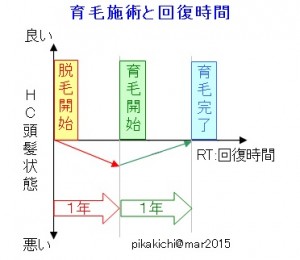新規記事の投稿を行うことで、非表示にすることが可能です。
2024年05月09日
【ムームードメイン】「.com」と「.net」:ビジネスとテクノロジーの最前線

ムームードメイン
【ムームードメイン】「.com」:ビジネスの国際的シンボル
「.com」ドメインは、世界中の企業が選ぶ信頼の象徴です。このドメインは、特に国際的なブランド認知を目指す企業にとって、不可欠な資産です。広範囲にわたる業界で利用されており、その普遍性が大きな利点となっています。詳細や価格(499円)は公式サイトでご確認いただけます。
【ムームードメイン】「.net」:テクノロジー業界の核
「.net」ドメインは、ネットワークサービスや技術革新に関連する企業に適しています。IT業界やエンジニアリング分野での信頼性を象徴し、技術的な専門性をアピールするのに役立ちます。詳細や価格(1,628円)は公式サイトでご確認いただけます。
【ムームードメイン】サーバーとの組み合わせ:「MuuMuu Servers(ムームーサーバー)」
ドメイン取得後は、その管理と利用にサーバーが必要です。ムームードメインが提供する「ムームーサーバー」は、ドメインとの一元管理が可能で、特に「.jp」や「.com」ドメインと合わせて契約すると、取得費用や更新費用が無料になる大きなメリットがあります。この安定したサーバー環境で、Webサイトやメールアドレスの運用を始めることができます。
この記事では、「.com」と「.net」のドメインが持つ特性と利点、さらにこれらのドメインをサポートするムームーサーバーの詳細について詳しく説明しています。これにより、読者は自身のビジネスやプロジェクトに適したドメインを選択し、効果的に運用するための知識を得ることができます。
ご注意:最新情報は公式サイトFAQセクションを参照してください。
参考:
FAQセクションへのアクセス方法を簡単に説明します。
ムームードメインの公式サイトにアクセスします。
上段に、「マニュアル、よくある質問、お問い合わせ、コントロールパネル」とあります。
この「よくある質問」をクリックします。
または、検索窓にキーワードを入力して検索します。

ムームードメイン
【このカテゴリーの最新記事】
-
no image
-
no image
-
no image
-
no image
-
no image
-
no image
-
no image
-
no image
-
no image
-
no image
-
no image
-
no image
-
no image
-
no image
-
no image
-
no image
-
no image
-
no image
-
no image
-
no image
ファミリーマートでムームードメインの支払いをスムーズに、手軽さ重視!

ムームードメイン
ムームードメイン支払い:ファミリーマートで簡単に支払う方法
ドメインサービスを利用するにあたり、支払い方法は利便性と安全性を考慮して選ぶ必要があります。特に、オンライン決済に抵抗がある方や、直接店舗で手続きを済ませたい方にとって、コンビニでの支払いは大変便利な選択肢です。この記事では、ファミリーマートでムームードメインの支払いを行う方法についてわかりやすく説明します。
1. 支払い手順
【ステップ1】ドメイン支払い画面へ進む ムームードメインのコントロールパネルにログインし、「ドメイン支払い」のオプションを選択します。
【ステップ2】支払い対象ドメインの選択 一覧から支払いを行いたいドメインを選択し、「お支払い」をクリックします。
【ステップ3】支払い方法の選択 「コンビニ決済」の中から「ファミリーマート」を選択し、画面の指示に従って「お支払い情報を表示」をクリックします。
【ステップ4】企業コードと注文番号の確認 画面に表示される「企業コード(5桁)- 注文番号(12桁)」をメモします。
【ステップ5】ファミリーマートでのお振込み ファミリーマート店内のマルチコピー機を操作し、「代金支払い」を選択後、指示に従って企業コードと注文番号を入力します。申込券が発券されたら、レジにてお振込みください。
注意事項
- 入金締切日の22時までにお支払いを完了させてください。
- 申込券の発券からお支払いまでの有効時間を確認し、時間内に手続きを済ませましょう。
ファミリーマートでの支払いオプションを利用することで、ドメインサービスの利用がさらに便利になります。この手順に従って、支払いプロセスをスムーズに進めましょう。
ご注意:最新情報は公式サイトFAQセクションを参照してください。
参考:
FAQセクションへのアクセス方法を簡単に説明します。
ムームードメインの公式サイトにアクセスします。
上段に、「マニュアル、よくある質問、お問い合わせ、コントロールパネル」とあります。
この「よくある質問」をクリックします。
または、検索窓にキーワードを入力して検索します。

ムームードメイン
ムームードメインとさくらインターネットで描く無限の可能性への扉―あなたのオンラインストーリー

ムームードメイン
ムームードメインとさくらインターネット連携の完全ガイド
イントロダクション
この記事では、ムームードメインを利用してさくらインターネットのサーバーへの接続を設定する方法について、詳細かつ丁寧に解説いたします。高速で安定したインターネット環境を求める皆様にとって、このガイドがあなたのオンラインプレゼンスをより強固なものにし、サイト運営の効率化を実現する手助けとなることを願っています。
ネームサーバー情報の設定とその重要性
ムームードメインとさくらインターネットをスムーズに連携させるためには、ネームサーバー情報の正確な設定が不可欠です。この設定により、ムームードメインが管理するドメイン名が、さくらインターネットのサーバーを指し示すようになり、あなたのウェブサイトがインターネット上で正しく認識され、アクセス可能となります。
ネームサーバー設定の変更手順
- ムームードメインのコントロールパネルへのアクセス:
- 最初に、ムームードメインのユーザーインターフェイスにログインし、「ドメイン操作」セクションから「ネームサーバ設定変更」オプションを選択します。このステップは、ウェブサイトの基盤となる重要な設定への第一歩です。
- ドメインの選択と設定の変更:
- 次に、設定を変更したいドメイン名を選び、「GMOペパボ以外のネームサーバを使用する」オプションにチェックを入れます。この選択により、さくらインターネットのネームサーバーを指定することができるようになります。
- ネームサーバー情報の入力:
- ネームサーバー1には
ns1.dns.ne.jp、ネームサーバー2にはns2.dns.ne.jpをそれぞれ入力し、入力が完了したら、水色の【ネームサーバ設定変更】ボタンをクリックして設定変更を行います。これにより、あなたのドメインはさくらインターネットのサーバーへと正しく向けられます。
- ネームサーバー1には
- 設定変更の確認:
- 設定変更後、通常は2〜3日で変更が完了し、さくらインターネットのサーバーへと無事に接続されます。変更が有効になるまで、少し時間がかかることを念頭に置いてください。
まとめとさらなるサポートへ
このガイドが、ムームードメインとさくらインターネットを利用する際の重要な設定手順を理解し、実行するための参考になれば幸いです。この連携により、あなたのウェブサイトはより高速で安定したサービスを提供し、訪問者にとって快適なブラウジング体験を実現します。設定に関する疑問や不明点がある場合は、ムームードメインのカスタマーサポートまでお気軽にお問い合わせください。ムームードメインは、あなたのオンラインストーリーが成功するためのサポートを惜しみません。あなたのウェブサイトが輝くための一歩を、今、踏み出しましょう。
ご注意:最新情報は公式サイトFAQセクションを参照してください。
参考:
FAQセクションへのアクセス方法を簡単に説明します。
ムームードメインの公式サイトにアクセスします。
上段に、「マニュアル、よくある質問、お問い合わせ、コントロールパネル」とあります。
この「よくある質問」をクリックします。
または、検索窓にキーワードを入力して検索します。

ムームードメイン